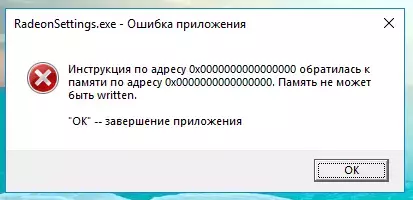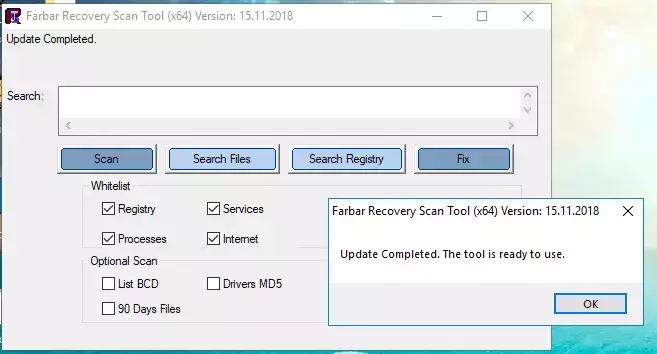--------------------------- [ OtherUtilities ] ----------------------------
GPL Ghostscript v.9.21
Внимание! Скачать обновления
VMware Player v.14.0.0
Внимание! Скачать обновления
Foxit Reader v.9.0.0.29935
Внимание! Скачать обновления
^Локализованные версии могут обновляться позже англоязычных!^
TeamViewer 14 v.14.0.12356
Внимание! Скачать обновления
Intel® Driver & Support Assistant v.3.6.0.4
Внимание! Скачать обновления
--------------------------------- [ P2P ] ---------------------------------
µTorrent v.3.5.4.44846
Внимание! Клиент сети P2P! Может содержать
рекламные модули или использоваться для скачивания нежелательного контента.
------------------------------- [ Browser ] -------------------------------
Opera Stable 56.0.3051.99 v.56.0.3051.99
Внимание! Скачать обновления
^Проверьте обновления через меню О программе!^
SeaMonkey 2.49.1 (x86 ru) v.2.49.1
Внимание! Скачать обновления
Tor Browser 5.5.8 v.5.5.8
Внимание! Скачать обновления
---------------------------- [ UnwantedApps ] -----------------------------
Wise Registry Cleaner 10.12 v.10.12
Внимание! Подозрение на демо-версию антишпионской программы, программы-оптимизатора или вымогателя - scareware, badware или rogueware. Рекомендуется деинсталляция и сканирование ПК с помощью
Malwarebytes Anti-Malware. Возможно Вы стали жертвой обмана или социальной инженерии.
UmmyVideoDownloader v.1.10.3.0
Внимание! Подозрение на Adware! Если данная программа Вам неизвестна,
рекомендуется ее деинсталляция и сканирование ПК с помощью Malwarebytes Anti-Malware и Malwarebytes AdwCleaner Перед деинсталляцией и сканированием обязательно проконсультируйтесь в теме форума, где Вам оказывается помощь!!!
Выше указанное следует по возможности обновить/исправить.
Рекомендации после удаления вредоносного ПО
мне где то в другой теме надо пост создавать?
Да, например, в этом разделе создайте тему -
https://safezone.cc/forums/microsoft-windows-10.156/ и укажите ссылку на эту тему лечения.